Demarrage Tablette Premium SUNMI
Démarrage tablette Premium Sunmi
La tablette Sunmi permet une prise en main et des conditions d'utilisations optimales de l'application Wek HACCP.
Voici les étapes pour démarrer votre appareil.
Déballage et allumage
Sortez la tablette de sa boîte. Démarrez la tablette en appuyant 3 secondes sur le bouton de démarrage situé sur la tranche supérieure.
Si jamais la tablette ne démarre pas, c'est certainement que la batterie est vide. Pour recharger la tablette, branchez la tablette à l'aide du port USB C situé sous le cache sur la tranche inférieure de l'appareil.
Premier allumage
Une fois la tablette démarrée, suivez les instructions suivantes :
- Cliquez sur la flèche suivante
- Choisissez votre langue puis appuyez sur Next
- Choisissez votre fuseau horaire puis appuyez sur Next
- Choisissez Wifi puis connectez vous à votre réseau Wifi
- Choisissez Activate the device puis Start Config
- Sur la page Sunmi Register, choisissez Skip en haut à droite
- Patientez le temps que la tablette télécharge automatiquement les applications nécessaires à Wek HACCP.
Une fois les téléchargements terminés, appuyez sur Enter the system
Configurer la tablette
Activer le Bluetooth
Accédez aux paramètres de la tablette
Changer le temps de mise en veille de l'écran
Par défaut, l'écran se met en veille au bout d'1min. Pour plus de confort, nous vous conseillons de mettre cette durée à 10 min.
Accédez aux paramètres de la tablette
Activer le Remote assistance
Le Remote assistance permet aux équipes de Wektoo de prendre le contrôle de l'appareil en cas de besoin.
Cherchez et ouvrez l'application remote assistance puis allumez le bouton Unattend
Activer l'application Wek HACCP
Ouvrez l'application Wektoo 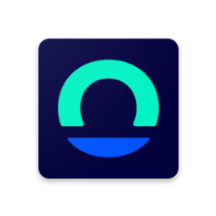 . Lors de la première connexion, choisissez "Déjà client" et entrez votre clé de licence.
. Lors de la première connexion, choisissez "Déjà client" et entrez votre clé de licence.
Pour retrouver votre clé de licence ou clé d'identification, consultez la fiche dédiée sur l'interface manager :
Related Articles
📌Comment installer l'application mobile sur un smartphone ou une tablette➕📱
Consultez la page dédiée à l'installation de l'application mobile à l'aide du lien ci-dessous. https://support.wektoo.com/portal/fr/kb/articles/acc%C3%A8s-mobile#Utiliser_l_application_mobile_Android_ou_IOS_%F0%9F%93%B1Installer l'application mobile sur un smartphone ou une tablette➕📱
Consultez la page dédiée à l'installation de l'application mobile à l'aide du lien ci-dessous. https://support.wektoo.com/portal/fr/kb/articles/acc%C3%A8s-mobile#Utiliser_l_application_mobile_Android_ou_IOS_%F0%9F%93%B1Bienvenue 👋- Information importante 📢
Bienvenue dans l'ère de l'HACCP numérique !? Wek HACCP révolutionne la gestion de votre sécurité alimentaire en vous offrant une solution digitale complète et intuitive. La solution Wek HACCP est composée de 2 outils complémentaires : L'application ...Configurer l'imprimante d'étiquettes🖨️
Configurer l'imprimante d'étiquettes Il existe 2 modèles d'imprimante compatibles avec Wek HACCP : - Brother - Bixolon Première utilisation ou questions de manipulation Vous n'avez jamais utilisé l'imprimante Brother ou vous souhaitez connaître les ...Impression d'étiquettes
Impression d'étiquettes Le module d’impression vous permet d’imprimer vos étiquettes de DLC secondaire ou vos étiquettes de fabrication. Sélectionnez votre produit ou votre recette, les informations souhaitées ainsi que la quantité d’étiquettes à ...